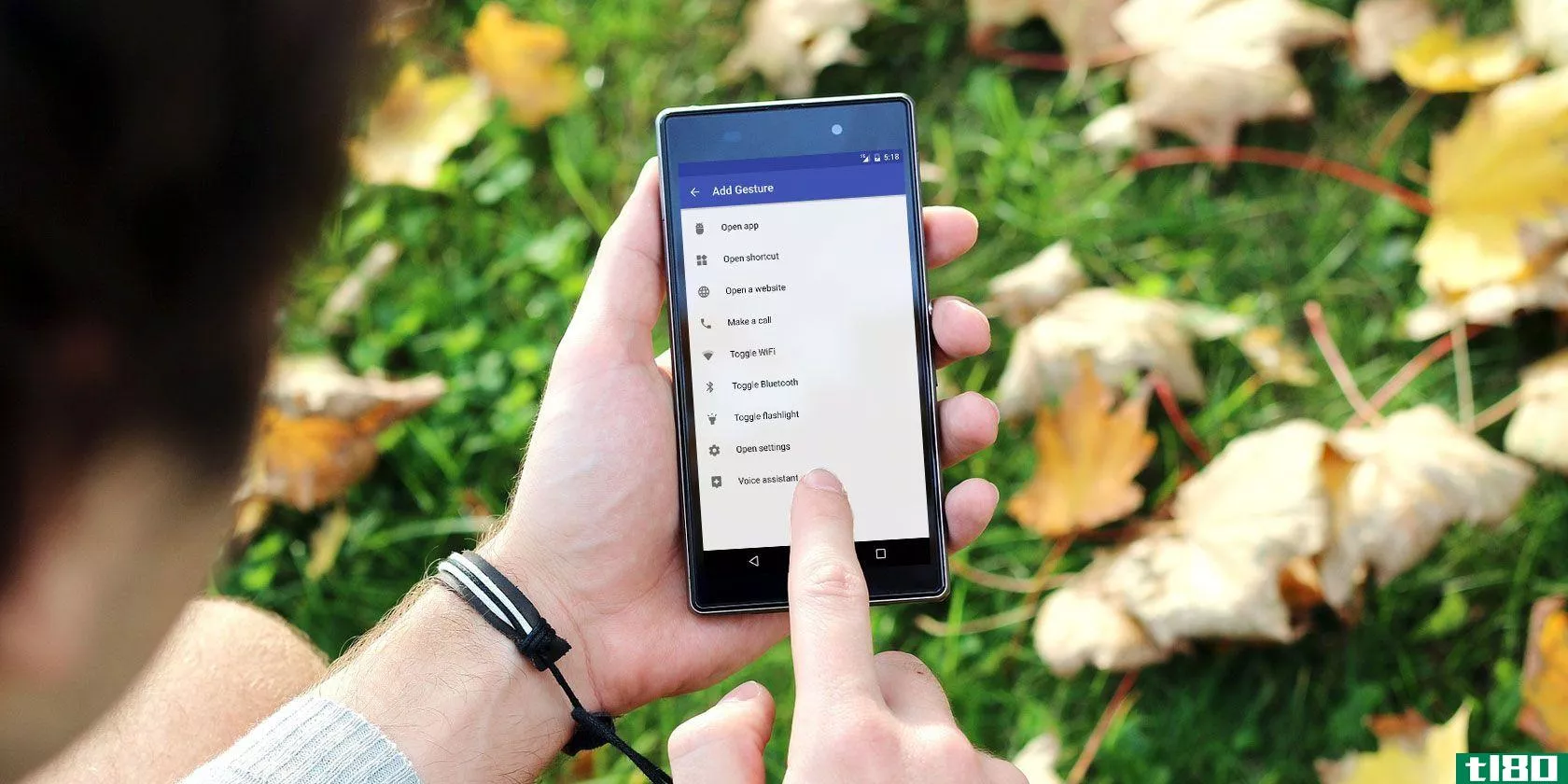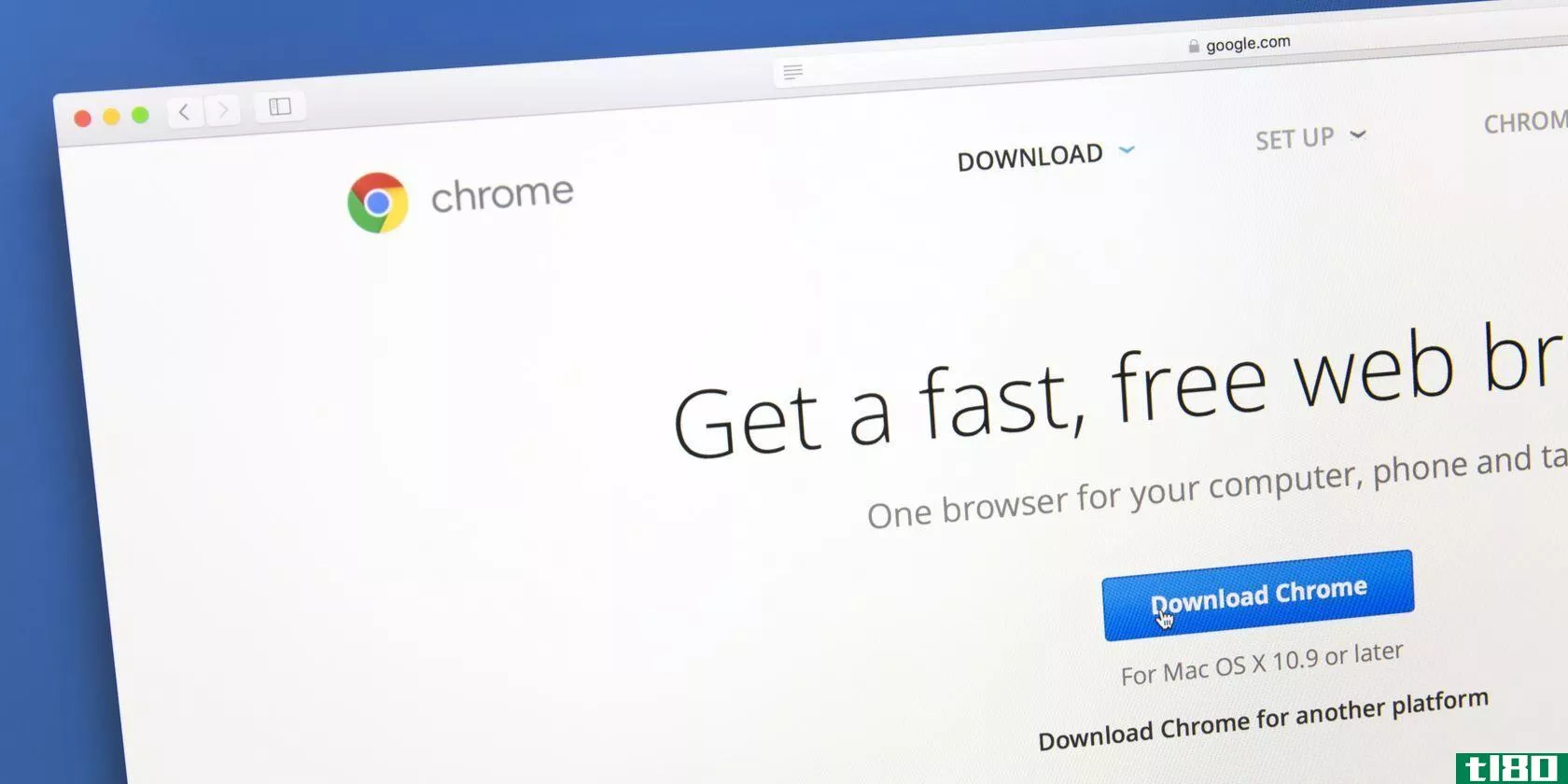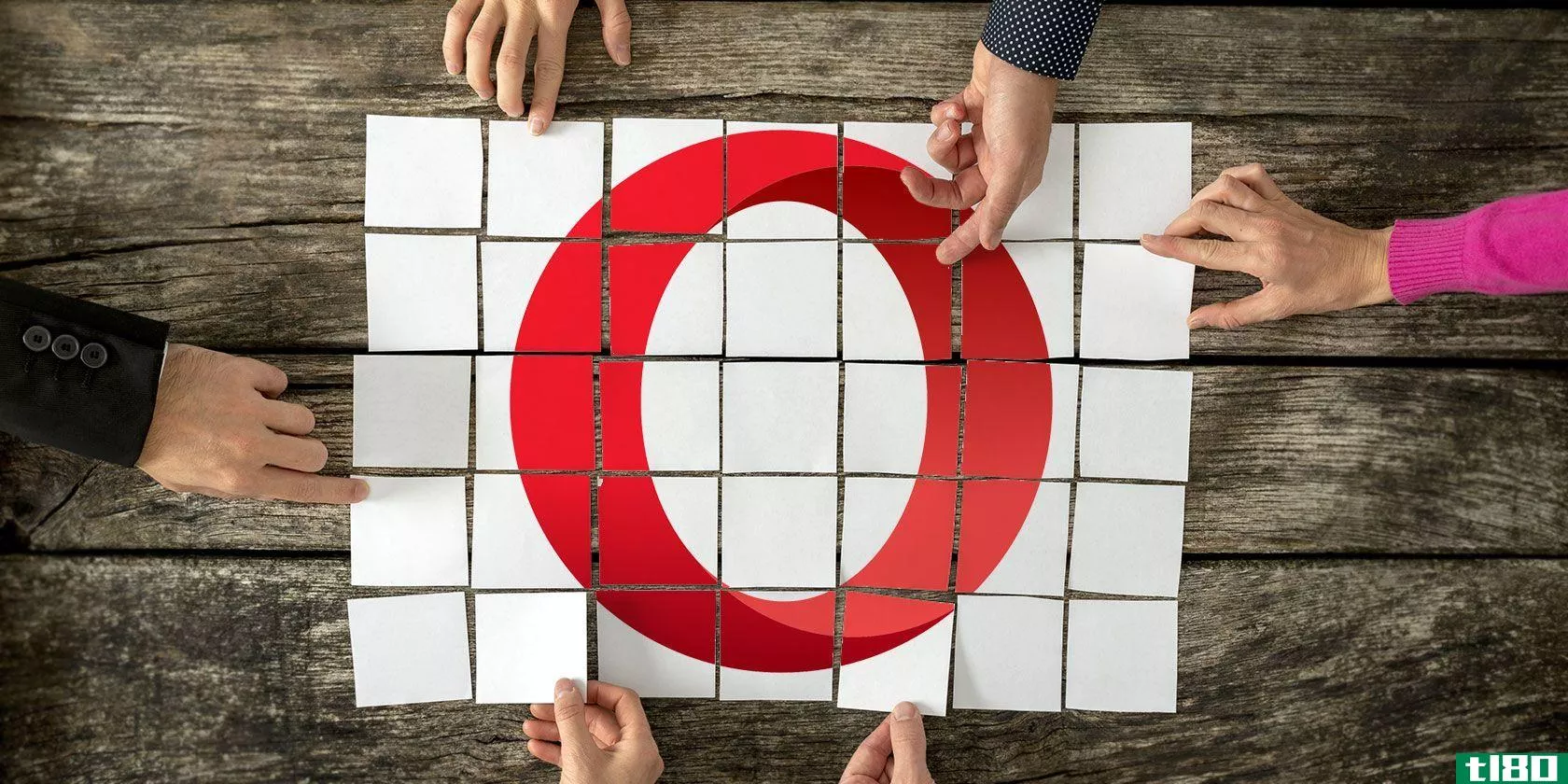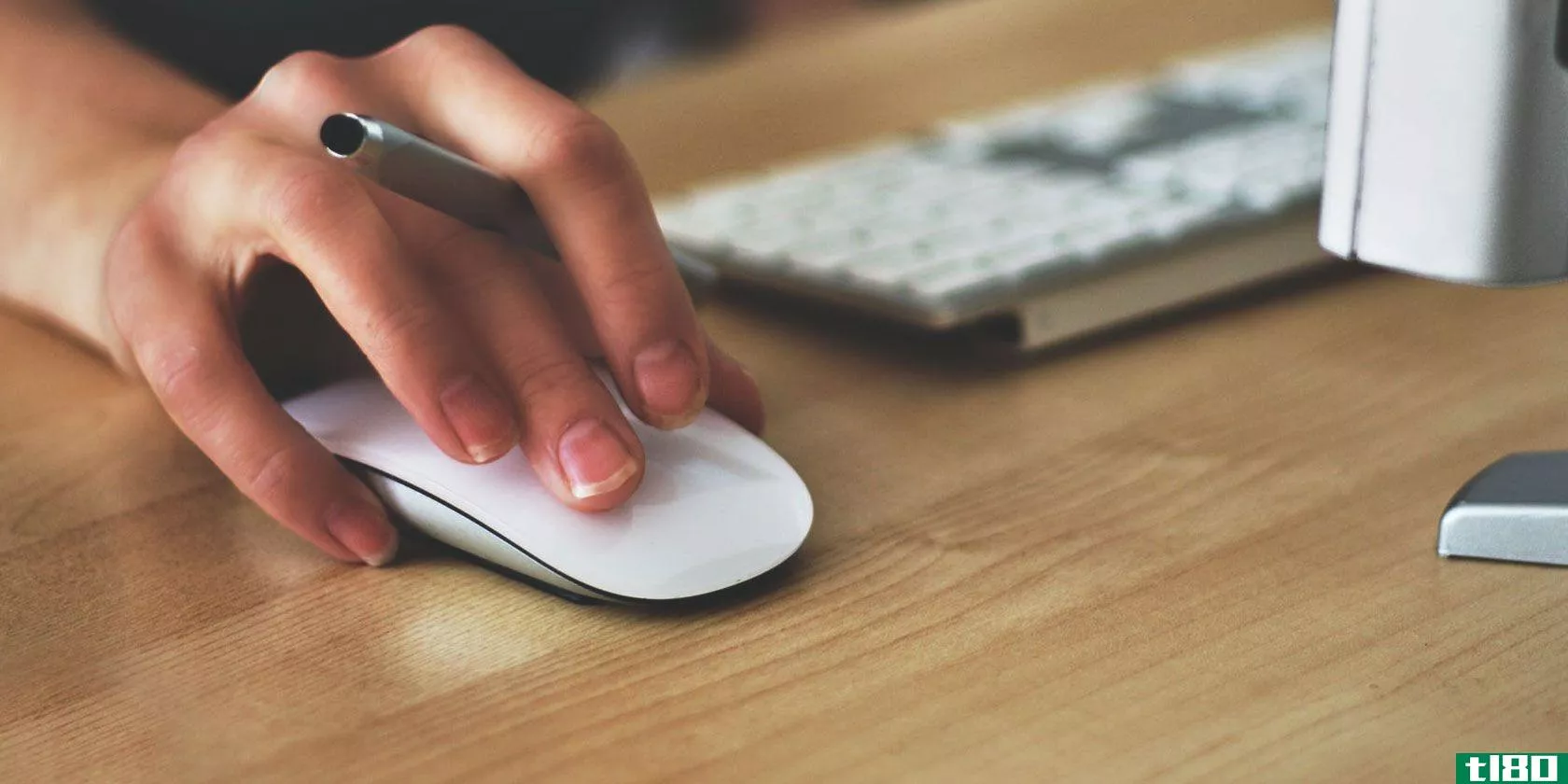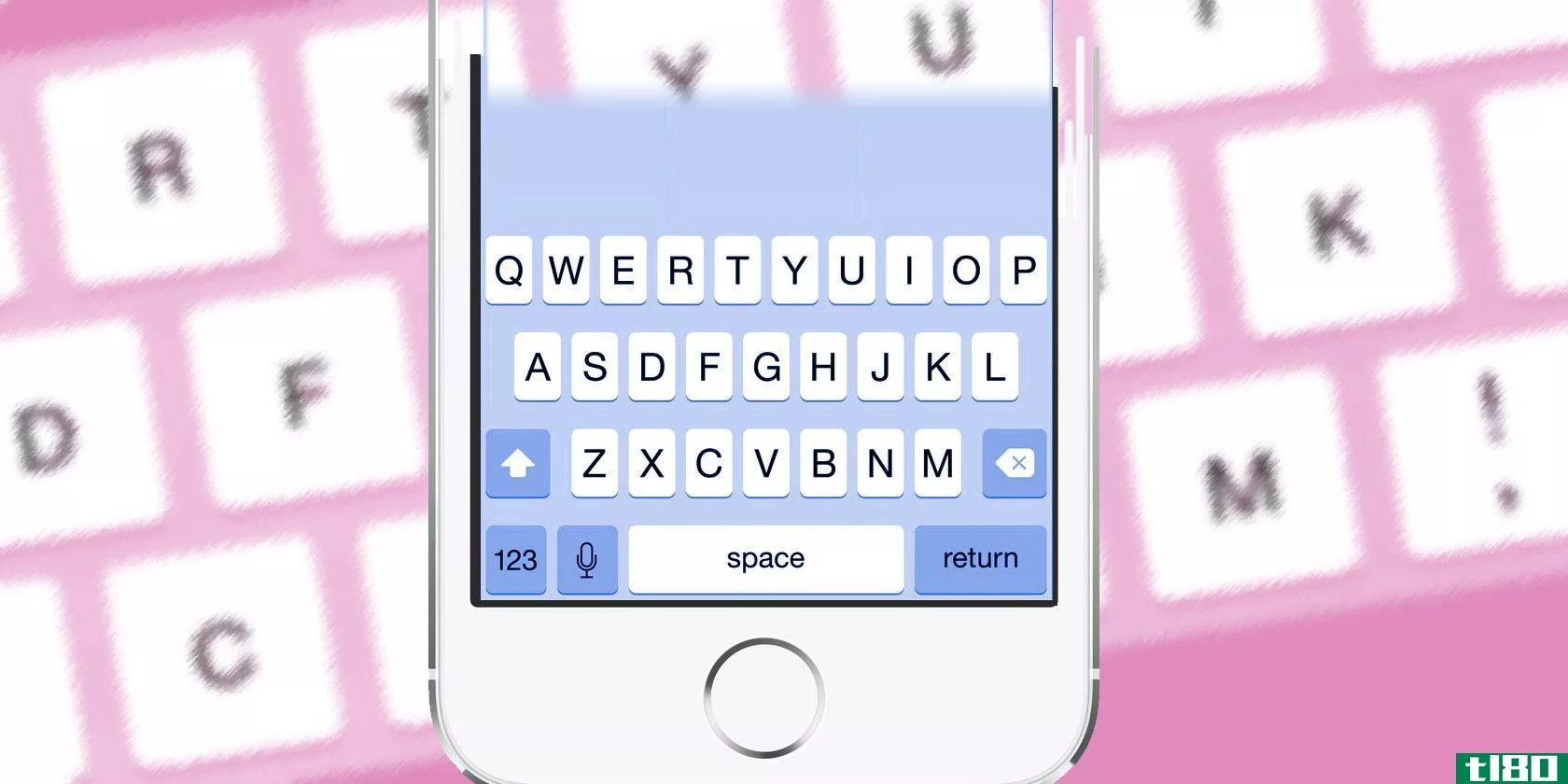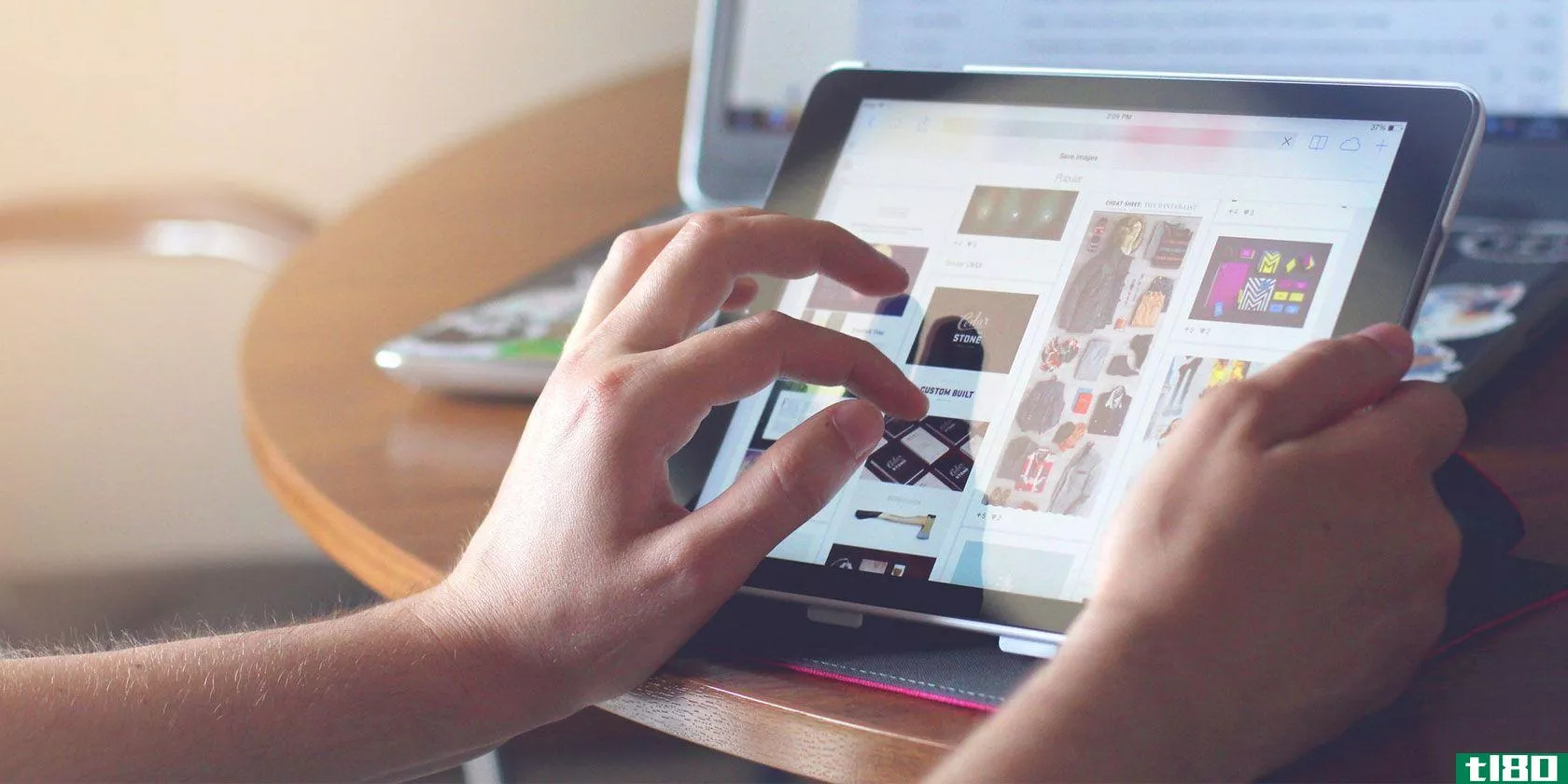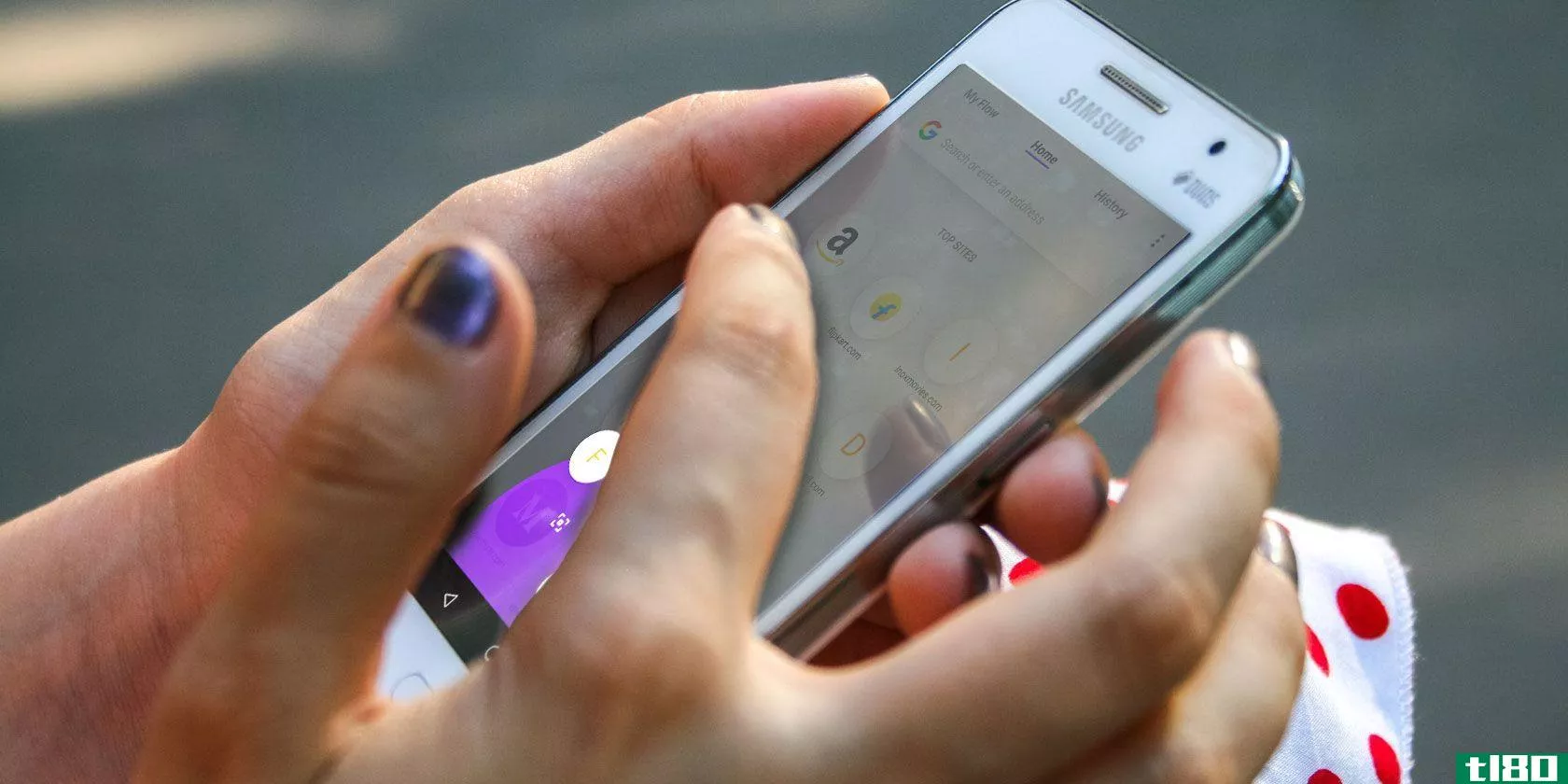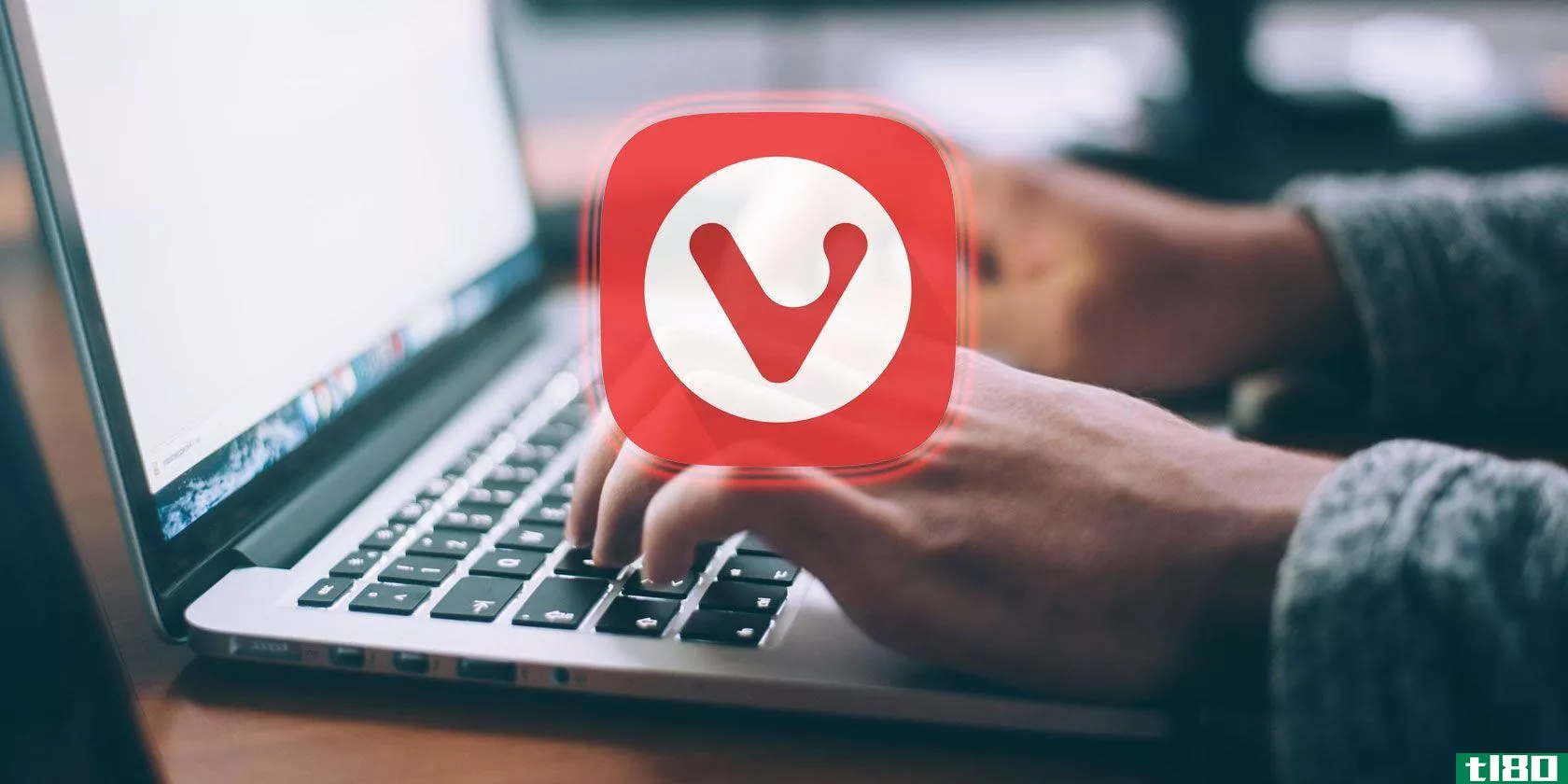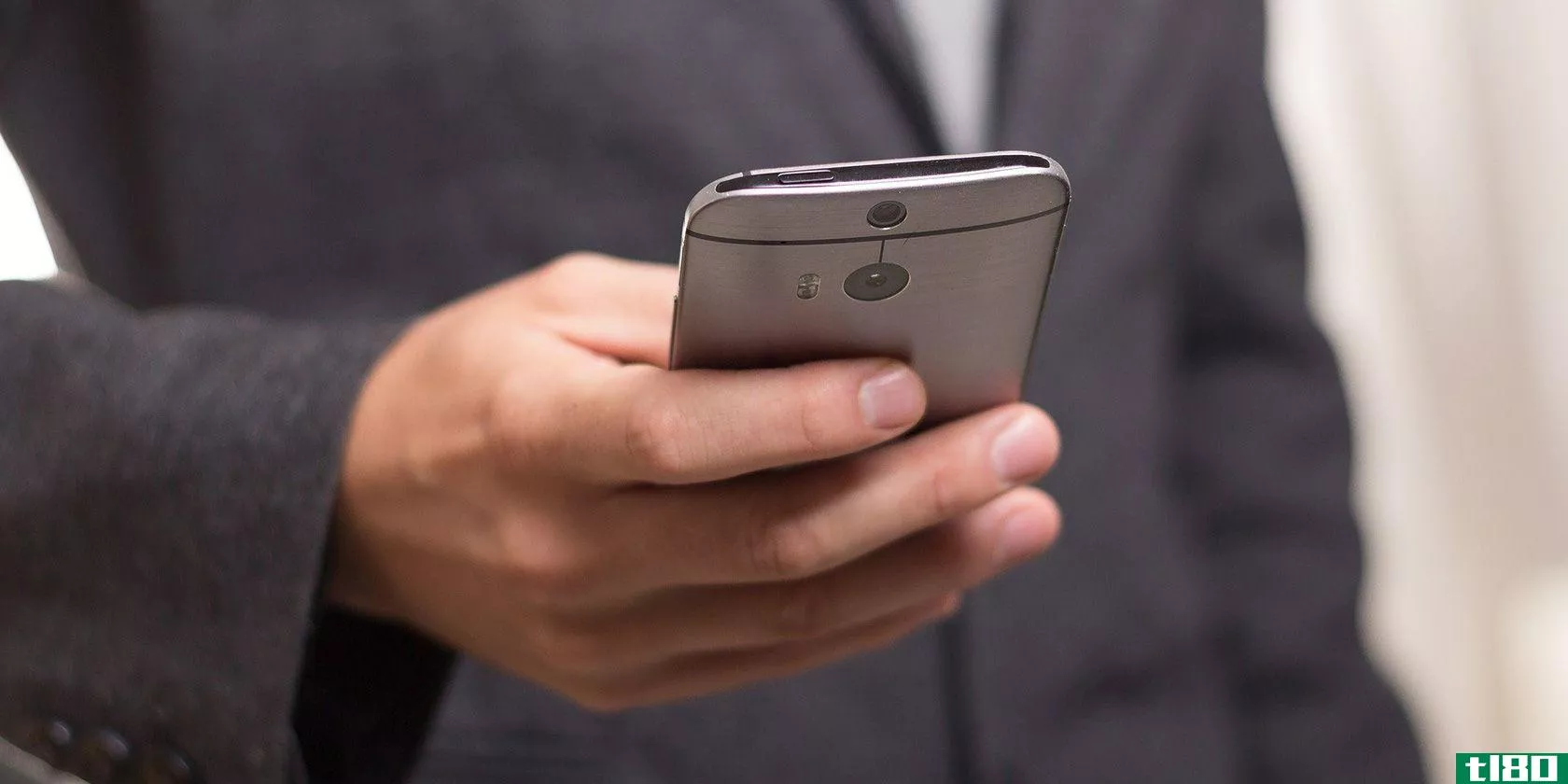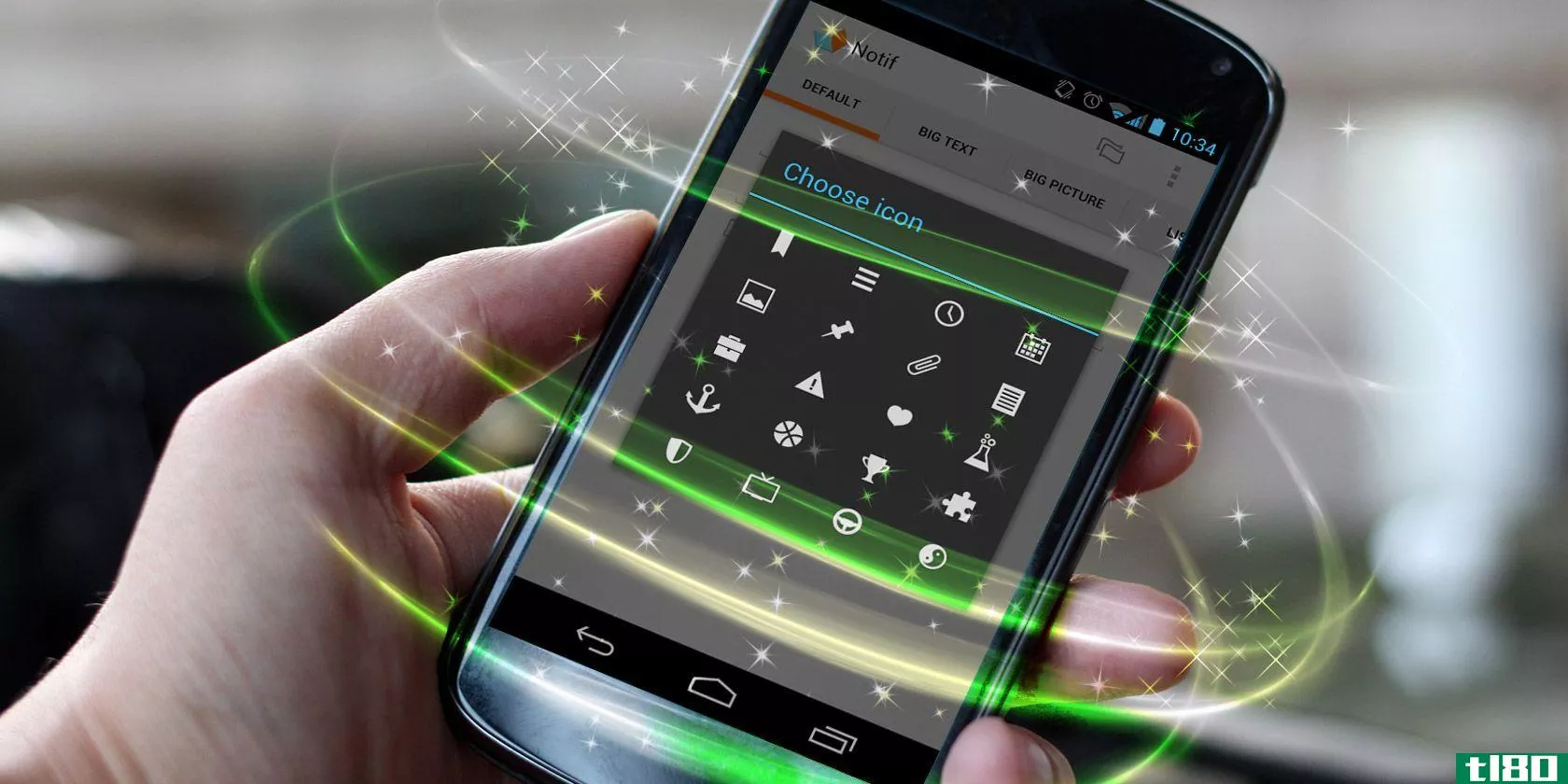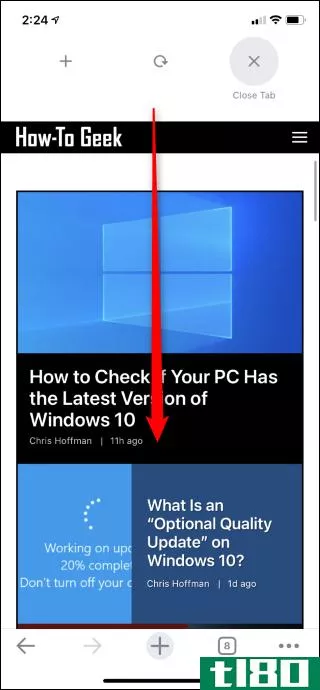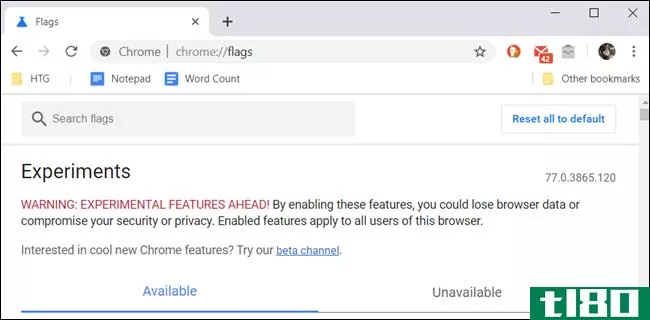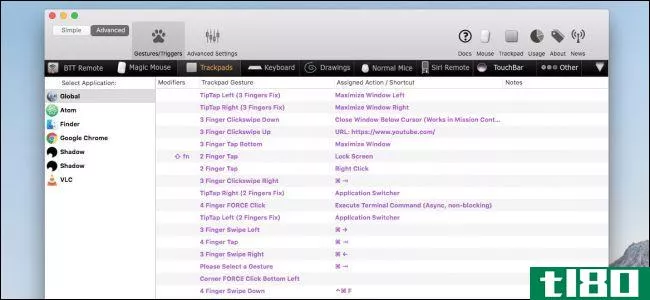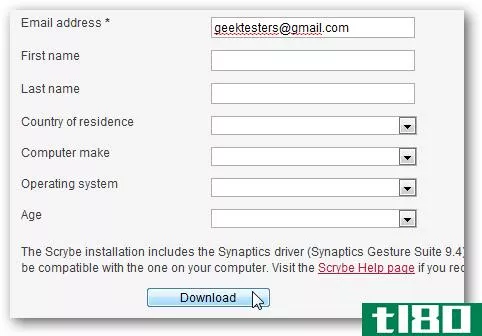开始使用浏览器手势的3个原因
你每天花多少时间浏览网页?2014年,尼尔森报道称,美国人每天上网11小时。浏览网页的次数太多了!现在想想有多少时间是由于低效的浏览习惯而浪费的——这些时间你永远也回不来了。
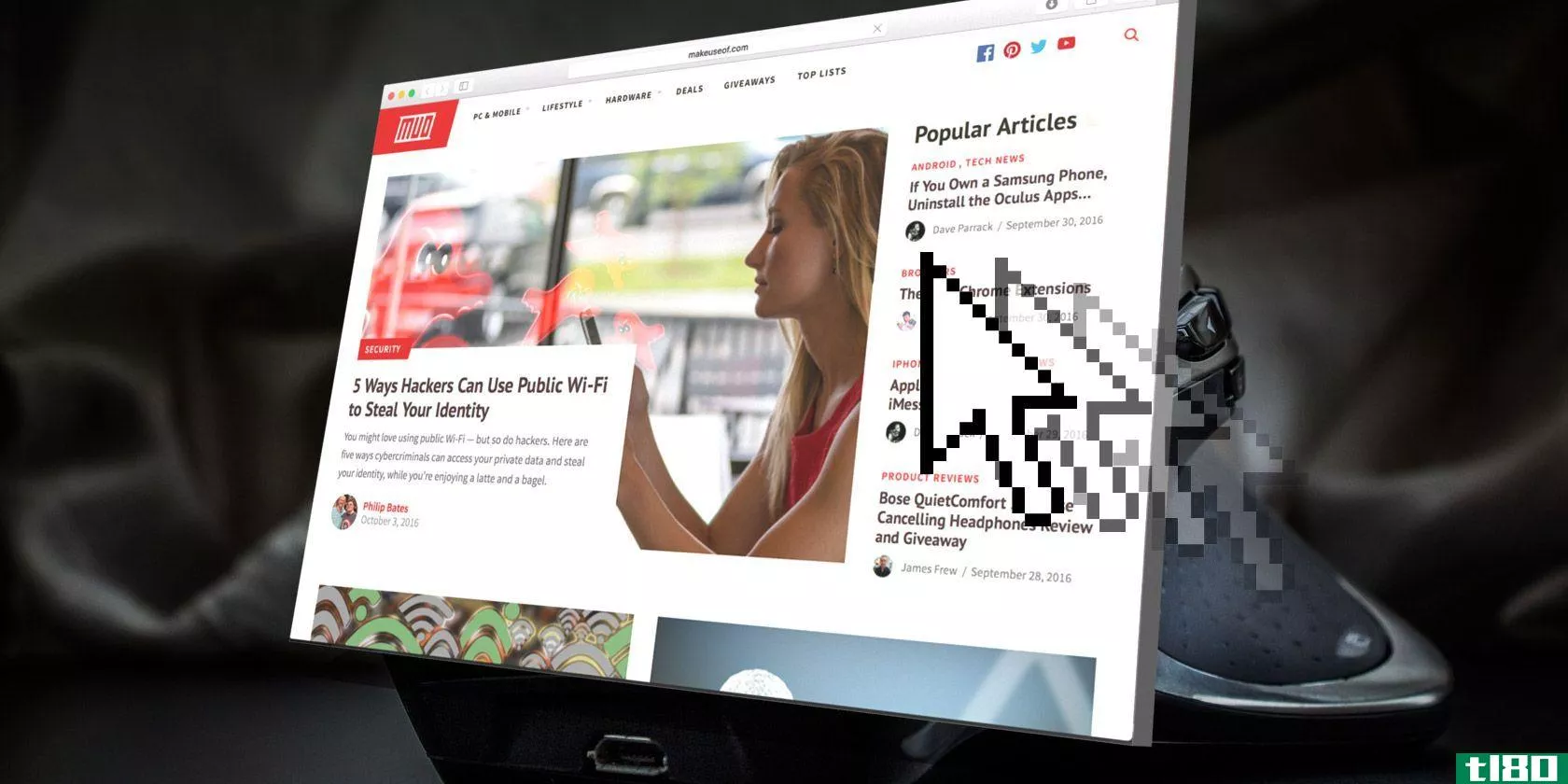
这就是为什么通用浏览器的技巧是如此方便:他们节省时间,让你浏览更多的网页在更短的时间。一旦你像专业人士一样浏览网页,你就会想知道,如果不是这样,你是怎么活下来的。
但有一个漂亮的浏览器技巧,许多用户往往忽视,这是一个耻辱,因为它可以改变游戏规则。下面是你需要知道的,以及为什么你应该开始使用浏览器手势。
什么是浏览器手势(browser gestures)?
如果你已经知道什么是浏览器手势了,就把自己当成高级班的一员,可以跳到下一节。如果你以前从未听说过浏览器手势,这里有一个速成课程。
浏览器手势是鼠标点击和鼠标移动(在台式机和笔记本电脑上)的组合,或者是点击、按下和按住(在移动设备上)的组合,大多数web浏览器都将其视为一个单独的单元。

这些手势与各种浏览器动作相关联,因此每次您做出可识别的鼠标手势或触摸屏手势时,都会发生相应的动作。简而言之,你可以把它们想象成鼠标或触摸键,相当于键盘快捷键。
需要注意的一点是,大多数浏览器都带有预先确定的手势,您无法更改这些手势(您只能作为一个整体启用或禁用整个手势功能)。但是,您可以安装一些与手势相关的扩展,这些扩展允许您设置自己的手势,如果您认为基本的扩展限制太大,那么就可以这样做。
为什么浏览器手势有用
现在你可能在想,“既然我能用键盘快捷键,为什么还要用手势呢?”这是一个很好的问题,最终归结为个人喜好和哪一个对你“感觉”更好。但以下是最常见的选择手势的原因。
1浏览器手势更快。
当你浏览网页时,你可能99%的时间都是把手放在鼠标上。(一个例外是,如果你使用的是一个非传统的基于键盘的浏览器,如Lynx或Qutebrowser。)由于你的手已经在那里了,你不必像搜索键盘快捷键时那样花时间“寻找”右手的位置——只需单击并画出正确的动作。
2浏览器手势更容易记住。
打开任何web浏览器,查看其键盘快捷键的完整列表。有多少人?几百个!即使你把它们归结为最有用和最基本的,你仍然会得到几十个值得记住的快捷键。我不知道你的情况,但我的脑力最多只能满足一小部分人。
另一方面,浏览器手势与上下文相关,因此更容易记住。例如,单击并向左拖动可返回一页,或左键单击右键单击可前进一页。如果你加入了一个扩展,让你定义自己的手势,你甚至可以画一个W形去维基百科或者做一个之字形来关闭当前的标签。
三。浏览器手势不受限制。
同样,如果你使用一个扩展来定义你自己的手势,那么你可以画的形状和动作的种类是没有限制的。另一方面,只有那么多的键盘按钮,你可以使用,其中很多已经用光了数百默认快捷键来与大多数浏览器。
更不用说不同的浏览器对不同的操作有不同的键盘快捷键,而您可以轻松设置相同的手势在所有浏览器上运行相同的操作(无需覆盖默认快捷键)。
要安装的3个漂亮的浏览器扩展
我之前说过,我要再次强调:要真正利用浏览器手势,您需要安装一个扩展,使您拥有更多的功能和控制。有几个可以选择,但这些是我发现最好的。
1crxmouse(铬合金,opera)
crxMouse是目前最好的手势相关扩展。它不仅可以让你定义自定义的动作,而且它更灵活,因为它还允许涉及滚轮的手势。我也喜欢你可以自定义的姿态轨迹的外观。
请注意,Opera也可以使用Chrome扩展!要了解如何在Opera中使用Chrome扩展,请查看这篇文章。
2Firebigests(firefox)[不再提供]
firefirgests几乎相当于Firefox的crxMouse。它可以处理很多相同的东西——包括滚**能——但也有crxMouse没有的东西:按键手势。这允许您使用Ctrl或Shift作为手势的起始键(与鼠标单击相反)。
你甚至可以编写自己的脚本,添加额外的动作和功能,你可以指定手势,虽然这是一个高级浏览器功能,需要一些脚本经验。
三。鼠标手势(边缘)
Edge一获得安装扩展的能力,就成为Chrome和Firefox的强大竞争对手。Windows应用商店还没有太多的扩展,至少在撰写本文时是这样,但是有很多边缘扩展值得使用,包括这个叫做鼠标手势的扩展。
不幸的是,它只添加了基本的手势功能(在核心边缘浏览器中不可用),并且您不能定义自定义手势,至少现在还不能。也许在接下来的几个月里,情况会有所改变。有希望地!
一旦你掌握了鼠标手势的艺术,你可能想更进一步,并开始将这些不容错过的浏览器技巧融入到你的网页浏览效率的重复中。你不必,但我们推荐你。
你怎么认为?浏览器手势有用吗?还是你更喜欢老式的键盘快捷键?如果你使用手势,你最喜欢哪个浏览器和扩展?请在下面的评论中告诉我们!
- 发表于 2021-03-17 06:59
- 阅读 ( 198 )
- 分类:互联网
你可能感兴趣的文章
使用android的自定义手势快速访问应用程序和快捷方式
... “快捷方式”选项卡允许您为诸如打电话、在浏览器中打开特定站点或创建电子表格等操作指定手势。不幸的是,其中一些是“Prime”功能,这意味着您必须升级到Nova Prime才能访问它们。 ...
- 发布于 2021-03-14 08:28
- 阅读 ( 178 )
使用这13个扩展优化您的chrome浏览体验
...厌烦的烂摊子——事实上,仅仅扩展领域通常就是Chrome在浏览器比较中获胜的优势所在。 ...
- 发布于 2021-03-14 09:52
- 阅读 ( 288 )
你应该从今天开始使用的8个opera功能
...有的是一组智能的、执行良好的特性,您经常需要在其他浏览器中使用这些特性的扩展和附加组件。 ...
- 发布于 2021-03-17 15:38
- 阅读 ( 269 )
4个有用的魔术鼠标手势,实现更智能的mac导航
...你鼠标指针所在的区域快速放大。这个手势可以在大多数浏览器中使用,也可以在Mac上打开PDF或图片。 ...
- 发布于 2021-03-19 04:32
- 阅读 ( 454 )
10个最好的iphone键盘应用:花哨的字体、主题、gif等等
...用了iPhone的普通键盘,是时候多用了。从下面的一个建议开始。 ...
- 发布于 2021-03-22 07:58
- 阅读 ( 325 )
9个必要的ipad手势你需要像专业人士一样开始刷卡
... 从iOS11开始,就可以在不返回主屏幕的情况下打开Dock(应用程序图标的最下面一行)。iPad的Dock是多任务和切换应用程序的好方法。 ...
- 发布于 2021-03-23 08:40
- 阅读 ( 221 )
具有强大手势支持的5款最佳android浏览器
...在**上上网仍然效率低下。两个主要因素导致了这一点:浏览器设计的不一致性和浏览习惯。 ...
- 发布于 2021-03-24 08:44
- 阅读 ( 282 )
vivaldi浏览器的10个基本提示和技巧
...不断更新和优化。它的一些最好的特性甚至不能作为其他浏览器的扩展!这就是为什么维瓦尔第是超级用户的梦想。 ...
- 发布于 2021-03-25 00:41
- 阅读 ( 259 )